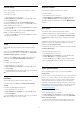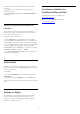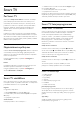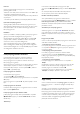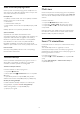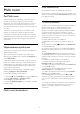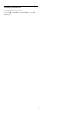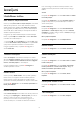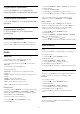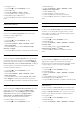operation manual
Video nomas lietojumprogrammas
Izmantojot video nomas lietojumprogrammas sadaļā Smart TV,
varat iznomāt savu mīļāko filmu tiešsaistes video nomā. Jūs varat
droši maksāt, izmantojot savu kredītkarti.
Iznomājiet filmu
1 - Aplikāciju sarakstā atveriet video nomas aplikāciju vai atlasiet
ieteicamo video Smart TV sākuma lapā.
2 - Atlasiet filmu.
3 - Veiciet tiešsaistes maksājumu.
4 - Sāciet skatīties. Varat izmantot taustiņus
(Atskaņot) un
(Pauze).
Lielākajā daļā video nomu jāizveido pieteikšanās konts.
Video straumēšana
Šajā televizorā varat skatīties iznomātās filmas video
straumēšanas formātā. Filmu varat skatīties uzreiz. Iespējams, būs
nepieciešams USB cietais disks, lai saglabātu video buferi. Ja
televizoram ir pievienots USB cietais disks, varat lejupielādēt
iznomātās filmas no video nomām, kas piedāvā tikai filmu
lejupielādi. Lejupielādēto nomas filmu varat pauzēt vai sākt
skatīties no jauna. Par filmu nomas termiņu jautājiet video nomā.
Interneta trafiks
Straumējot vai lejupielādējot daudzus video, varat pārsniegt
interneta trafika mēneša limitu.
Tiešsaistes televīzija
Izmantojot tiešsaistes televīzijas lietojumprogrammu Smart TV
sākuma lapā*, varat skatīties TV raidījumus, ko nepaspējāt
noskatīties, vai skatīties pārraides sev izdevīgā laikā.
Tiešsaistes televīzijas atvēršana
Lai atvērtu tiešsaistes TV lietojumprogrammu . . .
1 - Nospiediet
Smart TV
.
2 - Sākuma lapā atlasiet
Tiešsaistes TV
ikonu un nospiediet
OK
(Labi).
3 - Lapā atlasiet pārraidi un nospiediet
OK
(Labi), lai sāktu
skatīties. Varat izmantot taustiņus
(Atskaņot) un
(Pauze).
Saraksts pēc raidorganizācijām
Lai skatītu tiešsaistes televīzijas raidījumus, kas sakārtoti pēc
raidorganizācijas, nospiediet
Visas raidorganizācijas
.
Atlasiet raidorganizāciju un nospiediet
OK
(Labi).
* Ja pieejams jūsu reģionā.
19.5
Multi view
Kamēr izmantojat Smart TV lietojumprogrammu vai pārlūkojat
internetu, varat skatīties pašreizējo televīzijas kanālu.
Multi view
atver mazu ekrānu televīzijas kanāla vērošanai blakus Smart TV
ekrānam.
Lai atvērtu Multi view…
1 - Nospiediet
SMART TV,
lai atvērtu Smart TV.
2 - Nospiediet
MULTI VIEW,
lai atvērtu mazo ekrānu.
3 - Nospiediet
+
vai
–
, lai mainītu televīzijas kanālu
mazajā ekrānā.
Multi view ekrānā nevar skatīties video 3D formātā vai UHD.
Kad Multi view ir atvērts, Smart TV ekrānā nevarat izmantot
tālvadības rādītāju vai pievienotu USB peli.
19.6
Smart TV atiestatīšana
Lai atiestatītu Smart TV savienojumu, notīriet interneta atmiņu
televizorā.
Tiek notīrīta Philips Smart TV reģistrācija un vecuma
ierobežojuma iestatījumi, video nomas lietojumprogrammas
pieteikšanās dati, visas iecienītās Smart TV lietojumprogrammas,
interneta grāmatzīmes un vēsture.
Lai notīrītu interneta atmiņu . . .
1
- Nospiediet
un atlasiet
Uzstādīšana,
un nospiediet
OK
(Labi).
2
- Atlasiet
Tīkla iestatījumi
>
Iztīrīt interneta atmiņu
un
nospiediet
OK
(Labi).
65